当前位置:
首页 > 谷歌浏览器下载PDF标签页被关闭怎么办
谷歌浏览器下载PDF标签页被关闭怎么办
来源:
Chrome官网
发布时间:2025年06月29日
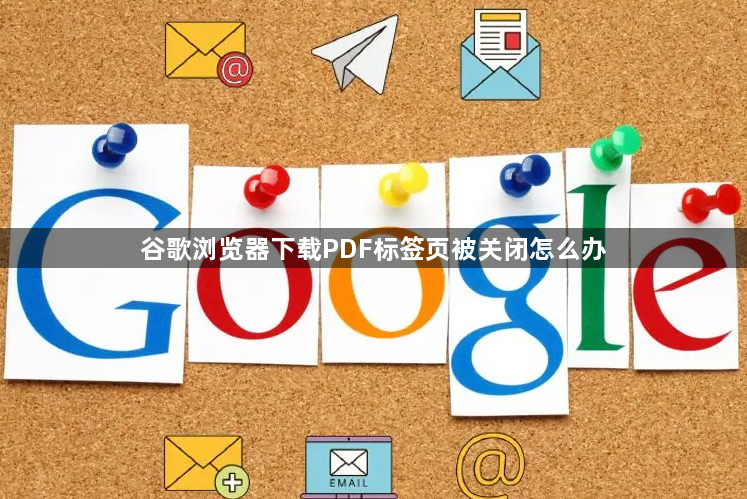
1. 检查浏览器设置:打开谷歌浏览器,点击右上角的“更多”图标,选择“设置”。在“启动时”部分,确保选择了“从上次停下来的地方继续”,这样即使标签页被关闭,重新打开浏览器时也可能恢复之前的页面。若之前未开启此设置,可尝试开启后重启浏览器查看是否能找回关闭的下载PDF标签页。
2. 查看下载记录:点击浏览器底部的下载栏箭头图标,或点击右上角的“三点”菜单按钮,选择“下载内容”选项,打开下载管理器。在下载管理器中,查找之前下载的PDF文件记录,若文件仍在下载队列中,可点击“打开所在文件夹”找到文件并重新打开;若文件已下载完成,可直接点击“打开”或“在文件夹中显示”来找到文件并查看。
3. 恢复关闭的标签页:如果不小心关闭了下载PDF的标签页,可以按下`Ctrl+Shift+T`(Windows)/`Cmd+Shift+T`(Mac)快捷键,尝试恢复最近关闭的标签页。若该标签页未被彻底关闭或系统未进行过清理等操作,有可能通过此方法找回。
4. 检查系统和软件问题:有时浏览器自动关闭标签页可能是由于内存不足、扩展程序冲突、浏览器设置异常或恶意软件影响等问题导致。可以使用任务管理器查看电脑内存使用情况,关闭占用内存过高的程序;逐一禁用浏览器扩展程序,排查是否存在冲突的扩展;使用杀毒软件或安全工具扫描电脑,查杀恶意软件;也可以尝试重置浏览器设置,但需注意重置会删除所有固定的标签页、浏览数据和cookie,同时需要重新启用所需的浏览器扩展。

